iPhoneのカメラで読み取る文字起こし機能が便利かも!iOS15.4で使える新機能!
書いてあることを文字に起こすのって結構面倒ではありませんか?
字を書くのとパソコンやスマホなどで文字を打つのでは皆さんスピードが違ってきますよね。
入力に慣れているのであっても手間ではありますし、慣れていないのであれば余計に時間がかかってしまうものです。
またメモ書きしたものって自分では読めるけれど、相手に送るにはチョット汚い字という時もあるでしょう。
そんな方に向けてiPhoneの新機能が登場しました。
メモを使って現実世界の文字をデジタル化する
「メモを使って文字スキャン機能」です。
初めに知った時は「すごい便利な機能が追加された」と思っていたのですが、「日本語非対応」という所で残念な部分はあります。
今後のアップデートにより対応してくることはあるでしょうが、今では「英語」「中国語」「フランス語」「ドイツ語」「ポルトガル語」「ドイツ語」「イタリア語」「スペイン語」の対応とのことです。
ということで、まだまだこれからな機能でしょうが十分に役に立つようになっていくことでしょう。
例えば「翻訳」、書類の英語を読み取って文字お越しが出来れば、そのまま翻訳サイトにコピペが出来て翻訳も可能となるでしょう。
日本語は非対応でも「数字」の読み込みは可能ですから、これだけでも十分役立つのではないでしょうか。
とはいえ、一回使ってみないと何とも言えないでしょう、では「やり方」です。
実際に文字起こし機能を使ってみよう!
まず初めに、設定言語を日本語から英語に変更しましょう。
え?なぜ言語を英語にするのかですか?
先ほど記述したように、日本語には非対応の機能です。
言語によって使用の可否が決められているようで、「iPhoneの使用言語」で『日本語』を選択している場合には4つ目の項目が出てきません。
つまり、英語などのスキャン機能に対応した言語にしなければメモアプリで文字起こしはできないということです。
言語設定を英語に変更できたら、Apple純正の「メモ」アプリを開きます。
次に表示下端にある「カメラのアイコン」をタップします。
すると、4つの項目が出てきますので一番下にある「Scan Text」をタップします。
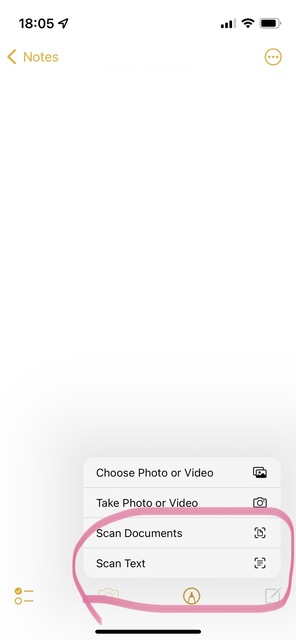
下半分くらいがカメラになるのでそこに読み取りたい文字を合わせて「insert」を押しましょう。
読み取りには誤差が出るのでそこは諦めて修正しましょう。
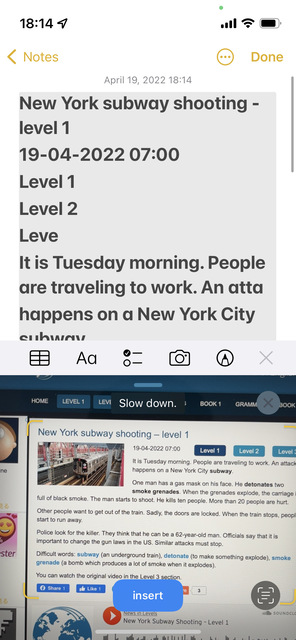
精度はとても良いと思います。
本格的に今後に期待な機能ではありますが、使用言語を対応している物で選んでいる方は是非お試し下さい。
読み取りに必要なカメラが壊れてしまっている場合では当店ではiPhoneのカメラ修理も行っておりますので、お気軽にご相談・ご来店お待ちしております。
お問い合わせスマップルへの修理予約&お問い合わせ

| 店舗名 | スマップル渋谷本店 |
|---|---|
| 営業時間 | 11:00 ~ 20:00 |
| TEL | 03-6416-3383 |
| 住所 | 〒150-0043 東京都渋谷区道玄坂2丁目6-2 藤山恒産第一ビル5階 |
お知らせ
修理ブログ

スマップル渋谷本店 臨時休業のお知らせ
お客様各位日頃からスマップル渋谷本店をご利用頂きありがとうございます。誠に勝手ながら、2024/07/01~臨時休業とさせて頂きます。休業中に関しまして、 スマップル赤坂店 03-6441-3885スマップル大宮店 04 …投稿日:2024-07-03
充電器の先が折れて詰まっちゃった…そんな時はスマップル渋谷本店にご相談下さい!
皆様はiPhoneを充電しながら使用した事はありますか? 特にゲームや動画サイトを観ながら充電されている方も多いのではないでしょうか。 そんな時、不意に落としてしまったりぶつけてしまった経験をされた方もいらっしゃる事でし …投稿日:2024-06-14
バッテリー交換ならスマップル渋谷本店にお任せ下さい!
最近は雨が多く、気温の寒暖差も激しいですね。 そんな時は体調を崩しやすい為、注意が必要なのですが、実はそれはiPhoneにも言えることなのです。 一番注意したいのがバッテリーの劣化。 バッテリーはそういった寒暖差にはとて …投稿日:2024-06-05
充電ケーブルが折れた!買い替えるしかない・・・?
iPhone修理のスマップル渋谷本店です。 当店ではスマホの画面やバッテリーはもちろんのこと、意外な相談がかなりの頻度で訪れます。 それが、【充電ケーブルの先端が折れる】というお悩みです。 ライトニング端子の先端が出っ張 …投稿日:2024-06-03
カメラレンズが曇った時は内部全体が水没しているかもしれません!
今年も5月に入り、まもなく梅雨を迎えようとしています。 この時期、洗濯物が乾きづらくなることが多くなり大変ですよね。 実はこの梅雨という季節は当店でもある故障が多くなる時期でもあるのです。 それがiPhoneの水没です。 …投稿日:2024-05-20
お役立ち情報

スマップル渋谷本店 臨時休業のお知らせ
お客様各位日頃からスマップル渋谷本店をご利用頂きありがとうございます。誠に勝手ながら、2024/07/01~臨時休業とさせて頂きます。休業中に関しまして、 スマップル赤坂店 03-6441-3885スマップル大宮店 04 …投稿日:2024-07-03
電卓のアップデート、結構待ってた機能とは?
電卓機能って使っていますか?頻度はそこまで高くなくても、意外と使うことは多いのではないでしょうか。ガラケーの時代から当たり前の様に搭載されている機能でもありましたから、そこまで気にしていない方も多いかもしれません。そんな …投稿日:2024-06-20
水没した端末の中身、一体どうなってるの?
iPhone修理のスマップル渋谷本店です。 05/28、昨夜とはなりますが強風と豪雨がすさまじかったですね。私は帰り道風の強さにより傘が壊れてしまい、びしょ濡れのまま帰宅することになりました。仕事柄スマホの水没を非常に心 …投稿日:2024-05-29
他店で修理を断られた!?そんな時はスマップル渋谷本店にGO!
iPhone修理のスマップル渋谷本店です。 最近増えている依頼として、iPadの修理があります。新旧問わず画面割れやバッテリー交換、充電不良など様々な依頼が飛び込みますが・・・。 先日とあるご相談を頂戴しました。 「他の …投稿日:2024-05-10
iPhone16の発売日はいつ?機種変更したほうがいい?
iPhone修理のスマップ渋谷本店です! 毎日11:00~20:00年中無休で営業しており、飛び込み修理でも大歓迎です! ご予約をいただけるとよりスムーズな対応も可能となりますので、お電話またはhttps://airrs …投稿日:2024-03-24



